Cómo convertir/comprimir rápidamente 4K a 1080p en la más alta calidad con el mejor conversor de vídeo 4K
A medida que 4K gana una gran popularidad por una nueva tendencia, un número cada vez mayor de personas están grabando vídeos en 3840 × 2160 píxeles con teléfonos, GoPro, drones DJI, DSLR o vídeocámaras, etc. para obtener una calidad de imagen más nítida y vibrante. Pero es una lástima que muchos de los dispositivos presentes en el mercado todavía no soporten vídeos 4K, y el enorme tamaño de los vídeos 4K te impide reproducir, subir, editar y almacenar vídeos como los que se hacen para la alta definición de 1080p. Así que la conversión de 4K a 1080p se convierte en una necesidad para muchos.
Sin embargo, no es tan deseable que haya muchos programas de compresión de vídeo en el mercado, ya sea por una relación de compresión inferior a la real o por una grave pérdida de calidad. Afortunadamente, puedes encontrar un simple compresor de vídeo 4K para facilitar la conversión de 4K a 1080p HD sin perder calidad.
Comprimir 4K a 1080p con un tamaño un 90% más pequeño, pero de calidad intacta
Winxvideo AI - el mejor convertidor de vídeo 4K que convierte y reduce de 4K a 1080p en tamaño mínimo y en la más alta calidad.
• Reduce la escala de 4K a 1080p y convierte casi cualquier vídeo a MP4, AVI, WMV, MOV, H.264, HEVC, iPhone (11/Pro/Max/XS), iPad, Android, etc.
• Soporta la aceleración de hardware Intel/Nvidia/AMD, que asegura la mayor velocidad de decodificación/procesamiento/codificación de vídeo.
• El motor de alta calidad y el motor de desentrelazado aseguran la más alta calidad reservada después de la compresión de vídeo 4K/HD.
• Edita vídeo: corta, recorta, rota, voltea, fusiona vídeo. Añade marca de agua/subtítulos al vídeo. Ajusta la configuración de vídeo/audio.
Solo para Windows y Mac. Si eres un usuario de móvil, por favor, haz clic aquí.
¿Por qué podrías necesitar convertir/comprimir 4K a 1080p?
Antes de empezar, vamos a ver más de cerca qué es lo que le cuesta a mucha gente todavía para comprimir y convertir 4K a 1080p HD.
1. El archivo de vídeo 4K (4096 x 2160) no es compatible con la mayoría de los reproductores multimedia y dispositivos móviles ahora, por el contrario, 1080p HD (1920 x 1080) funciona bien y puede ser ampliamente reproducido en VLC, Windows Media Player, iPhone, iPad, Samsung, HTC etc. Algunos reproductores multimedia gratuitos pueden ser capaces de reproducir archivos de 4K, pero sin aceleración de hardware decodificando y reproduciendo, las herramientas suelen bloquearse.
2. Es complicado editar vídeos 4K en iMovie, Final Cut Pro, Windows Movie Maker y otros programas de edición de vídeo.
3. No se pueden subir vídeos 4K a sitios para compartir vídeos, como YouTube, Facebook, etc., debido a su gran tamaño y alta definición.
4. No se pueden enviar vídeos por correo electrónico, como Gmail, Hotmail, Outlook mail, Yahoo mail, Whatsapp, etc., porque los vídeos superan las limitaciones de los archivos adjuntos.
5. El vídeo 4K ocupa demasiado espacio en los móviles, en el disco duro, en la iCloud, etc. Piénsalo, 1 minuto de 4K HEVC @60fps requerirá 400 MB en tu iPhone 11/Pro/Max/XS, y una hora y 40 minutos de 4K XDR a 60fps podría casi agotar toda la memoria de un modelo de iPhone de 64 GB. Sin embargo, un minuto de 1080p HEVC a 60fps solo ocupa 90 MB en el iPhone.
Así que, en muchos casos, puede que aún necesites comprimir vídeo de 4K a HD 1080p. Aquí te presentamos el convertidor de vídeo 4K más rápido impulsado por aceleración de hardware para ayudarte a realizar fácilmente y sin problemas la tarea de compresión de conversión de 4K a 1080p a la mayor velocidad.
Winxvideo AI - Mejor compresor y conversor de vídeo 4K
Para lograr la conversión y la reducción de 4K a 1080p, todo lo que necesitas es un escalador de vídeo profesional de 4K. Winxvideo AI es un conversor de vídeo 4K a HD tan útil y potente que recibe una aclamación global. Es capaz de convertir cualquier vídeo de 4K a 1080p con la más alta calidad y una velocidad de conversión ultrarrápida con su motor de alta calidad incorporado, CPU multinúcleo (8 máximo) y aceleración por hardware incluyendo Intel QSV, Nvidia CUDA/NVENC, AMD tech, etc. Puedes habilitar la aceleración de hardware para acelerar la velocidad de decodificación, procesamiento y codificación de vídeo 4K y reducir la carga de trabajo de la CPU para otras tareas.
Es más, este estelar convertidor de vídeo 4K también puede reducir (Gopro) vídeo 4K a 1080p HD en AVI, MP4, WMV, MOV, FLV, MKV, M2TS, convertir Vídeos 4K HEVC a H.264; redimendionar vídeos a iPhone XS/XS Max/X/8/7/6S/6S Plus/6, iPad, Android y otros 420 perfiles preestablecidos, para poder reproducir fácilmente vídeos 4K en cualquier reproductor multimedia y dispositivos móviles. Funcionalidad de edición de vídeo avanzada, como la personalización de la velociada de bits de audio del vídeo, la resolución del vídeo, la tasa de fotogramas y también se puede cambiar la relación de aspecto y el corte rápido, recorte y fusión de vídeos.
Cómo comprimir y convertir 4K UHD a 1080p HD en Windows (10) PC/Mac fácilmente
Descarga gratis Winxvideo AI - un convertidor/compresor de vídeo de 4K de primera en tu PC con Windows (10). Si estás usando MacOS, la versión para Mac también está disponible.
Paso 1. Añade un vídeo 4K.
Ejecuta el software de compresión de vídeo. Arrastra directamente o haz clic en el botón "+Video" para importar el vídeo 4K que quieras comprimir o convertir. Los vídeos Gopro 4K HEVC o cualquier otro vídeo 4K HEVC/H.264 son perfectamente compatibles para convertir y comprimir con aceleración por hardware Intel QSV y Nvidia NVENC.
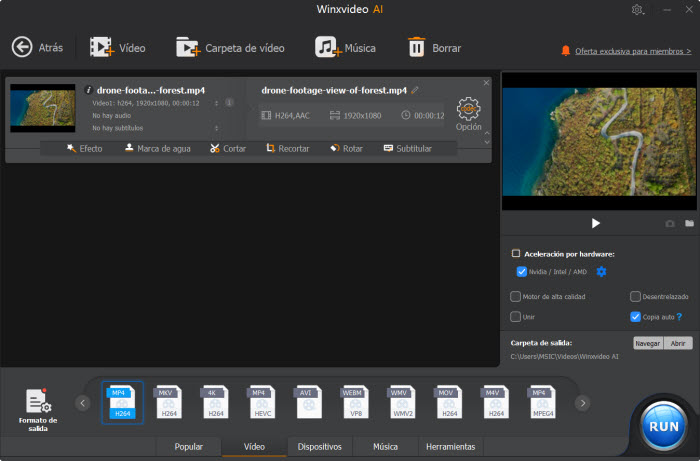
Paso 2. Configura el formato de salida y la resolución de 1080p.
Aquí podrías elegir reducir el vídeo de 4K a 1080p HD en el formato universal de vídeo MP4 y seleccionar la resolución "1920 x 1080" en la ventana de ajuste de los parámetros de audio del vídeo haciendo clic en el icono Setting con forma de engranaje. (El vídeo MP4 se utiliza ampliamente para una reproducción impecable en casi todos los reproductores y dispositivos multimedia, la subida a redes sociales como YouTube, Facebook, Twitter, etc., el envío a través de correos electrónicos, etc. Excepto el MP4, puedes comprimir y convertir vídeo de 4K a 1080p en formato AVI, FLV, WMV y más).
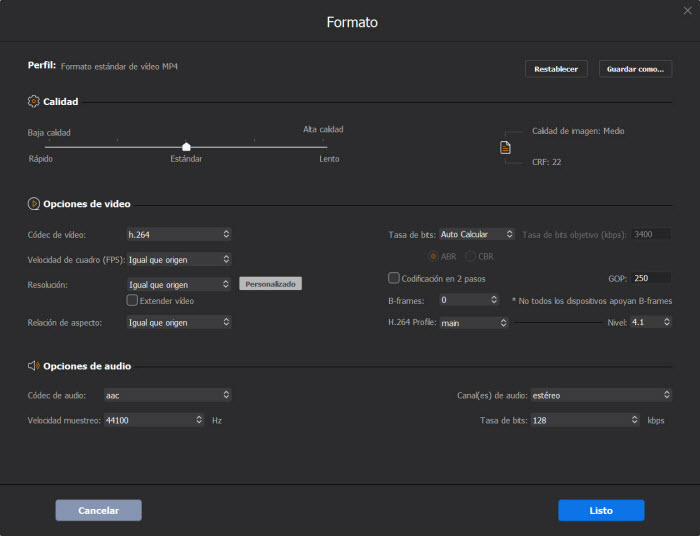
Paso 3. Haz clic en "Run" para iniciar la compresión y convertir 4K a 1080p.
Establece una carpeta de destino de salida haciendo clic en el botón "Browse". Cuando todo esté hecho, haz clic con el botón derecho del ratón en el botón "RUN" para empezar a comprimir y convertir el vídeo de 4K Ultra HD a 1080p. Todo el proceso tarda solo unos pocos minutos.
Consejo: La decodificación, el procesamiento y la codificación de vídeos de 4K u otros archivos de vídeo de gran tamaño utilizarán mucha potencia de la CPU y harán que el ordenador sea extremadamente lento o incluso que se bloquee. Por suerte, Winxvideo AI puede utilizar la aceleración por hardware de la GPU Intel QSV, Nvidia CUDA/NVENC para hacer todo el proceso de compresión de vídeo de 4K lo suficientemente rápido.
Búsqueda caliente: Cómo reducir el tamaño de los archivos MP4 sin perder mucha calidad
















